Настройки профессионалов в CS 2: с какими конфигами играют в 2024 году?
Конфиг в КС 2 — крайне важная вещь для тех, кто собирается не только получать удовольствие от игры, но и показывать как минимум неплохие результаты. Конфигом называют текстовый файл, в котором сохранены все настройки, начиная от прицела и графики, заканчивая биндами.
Однако важно не само наличие файла, а его правильная настройка. Создав комфортную конфигурацию, геймер в дальнейшем привыкает делать все движения и действия в игре, исходя из своего конфига. А потому, настроив всё под себя, любой профи и полупрофи всегда следит за сохранностью cfg-файла, так как повторить его с нуля довольно проблематично, а переучиваться с другим конфигом — ещё сложнее.
В материале разберём в деталях, что из себя представляет конфиг КС 2, как его изменить или установить для себя настройки профессионалов.
Как создать конфиг в КС 2
Для начала вам нужно найти папку, в которой хранятся все конфигурации CS 2. Самый простой способ сделать это — через Steam:
- В библиотеке щёлкните правой кнопкой мыши по Counter-Strike 2.
- Во всплывающем окне выберите «Свойства».
- Перейдите во вкладку «Установленные файлы».
- Нажмите на кнопку «Обзор».
- Проследуйте по пути «game» — «csgo» — «cfg».
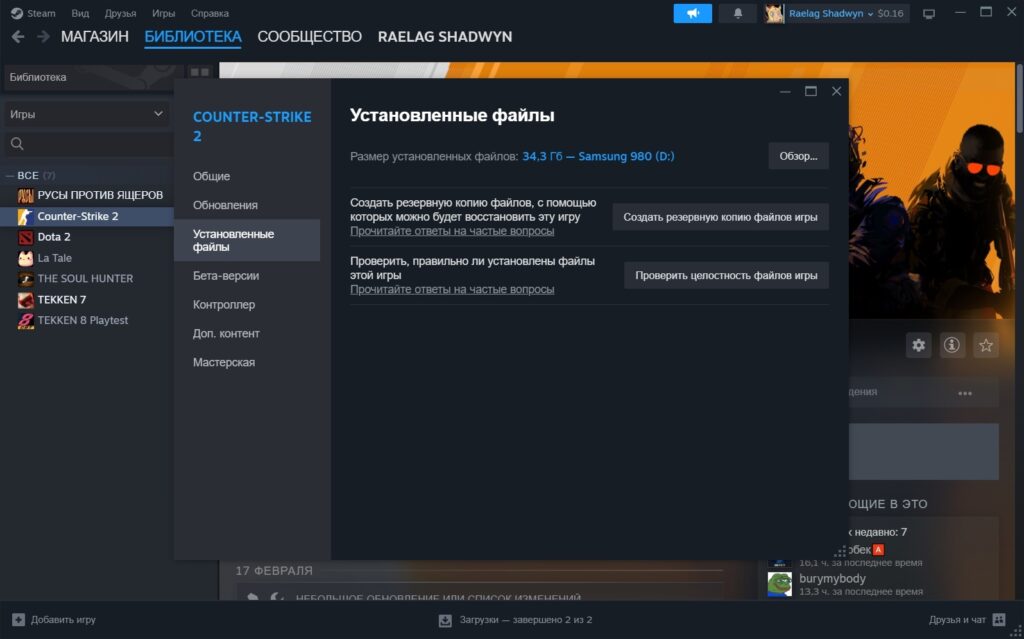
После этого вам нужно создать текстовый документ, которому затем необходимо задать формат «cfg». Итоговый документ может называться, к примеру, «config.cfg». В этот файл можно сразу прописать все настройки и бинды, если у вас такие уже имеются.
Чтобы игра каждый раз запускалась с настройками конфига, надо задать параметры запуска:
- В библиотеке щёлкните правой кнопкой мыши по Counter-Strike 2.
- Во всплывающем окне выберите «Свойства».
- Перейдите во вкладку «Общие».
- В строке «Параметры запуска» введите +exec config.cfg.
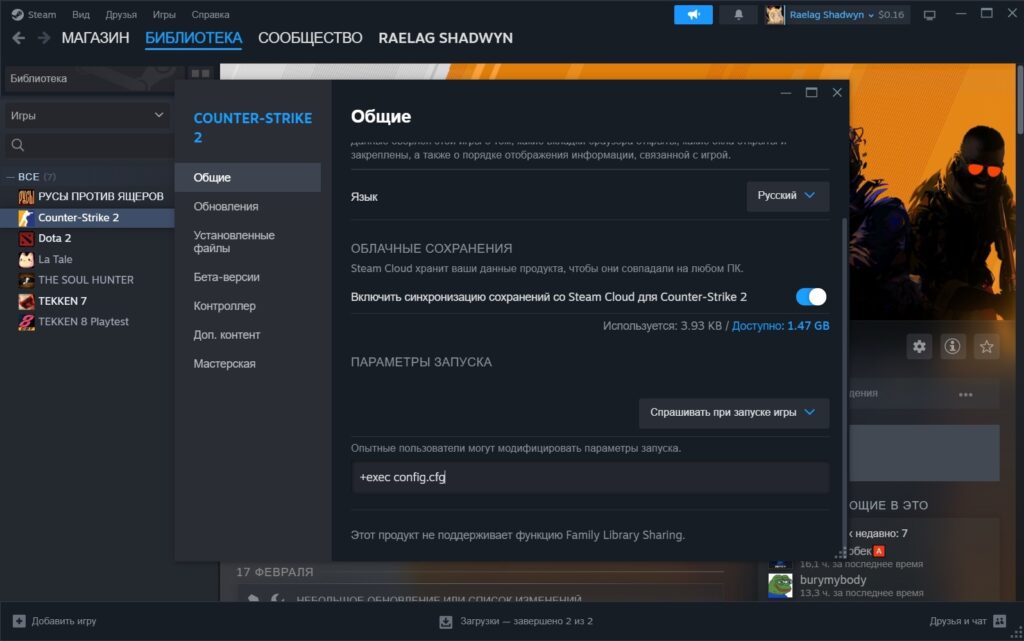
Как загрузить себе настройки профессиональных игроков в CS 2
Здесь всё просто — файлы конфига почти всех известных игроков есть в интернете, на просторах которого существует даже целый сайт с настройками профиков.
Скачиваем файл конфигурации нужного игрока и переносим его в папку «cfg» вместо созданного ранее файла конфига. Кроме того, никто не запрещает редактировать этот конфиг, подстраивая под свои предпочтения.
Настройки профессионалов для CS 2
Ниже мы собрали настройки и конфиги нескольких популярных киберспортсменов, но стоит помнить, что профессионалы также периодически подкручивают свои конфиги — некоторые из них могут меняться.
Помимо этого, нужно учитывать роль игрока — если вы райфлер, то, возможно, настройки снайперов m0NESY или s1mple для вас будут не лучшим вариантом.
M0NESY
Настройки мыши:
- DPI: 400;
- частота мыши: 1000Hz;
- чувствительность мыши в игре: 2;
- чувствительность мыши в зуме: 1;
- чувствительность мыши в Windows: 6/11;
- ускорение мыши: 1.
Настройки экрана:
- разрешение: 1280 x 960;
- соотношение сторон: 4:3;
- формат изображения: растянутое;
- частота обновления: 240Hz.
Скачать конфиг m0NESY.
S1mple
Настройки мыши:
- DPI: 400;
- частота мыши: 1000Hz;
- чувствительность мыши в игре: 3.09;
- чувствительность мыши в зуме: 1;
- чувствительность мыши в Windows: 6/11;
- ускорение мыши: 0.
Настройки экрана:
- разрешение: 1280 x 960;
- соотношение сторон: 4:3;
- формат изображения: растянутое;
- частота обновления: 240Hz.
Скачать конфиг s1mple.
Donk
Настройки мыши:
- DPI: 800;
- частота мыши: 1000Hz;
- чувствительность мыши в игре: 1.25;
- чувствительность мыши в зуме: 1;
- чувствительность мыши в Windows: 6/11;
- ускорение мыши: 0.
Настройки экрана:
- разрешение: 1280 x 960;
- соотношение сторон: 4:3;
- формат изображения: растянутое;
- частота обновления: 144Hz.
Скачать конфиг donk.
Ropz
Настройки мыши:
- DPI: 400;
- частота мыши: 1000Hz;
- чувствительность мыши в игре: 1.77;
- чувствительность мыши в зуме: 1;
- чувствительность мыши в Windows: 6/11;
- ускорение мыши: 0.
Настройки экрана:
- разрешение: 1920 x 1080;
- соотношение сторон: 16:9;
- формат изображения: широкоформатный;
- частота обновления: 240Hz.
Скачать конфиг ropz.
FL1T
Настройки мыши:
- DPI: 400;
- частота мыши: 1000Hz;
- чувствительность мыши в игре: 1.55;
- чувствительность мыши в зуме: 1;
- чувствительность мыши в Windows: 6/11;
- ускорение мыши: 0.
Настройки экрана:
- разрешение: 1280 x 960;
- соотношение сторон: 4:3;
- формат изображения: растянутое;
- частота обновления: 240Hz.
Скачать конфиг FL1T.
Плюсы и минусы игры с чужим конфигом
Стоит понимать, что конфиги профессиональных игроков вряд ли подойдут другим геймерам без изменений: в настройках учитывается множество субъективных моментов, которые могут быть удобны для одного человека, но неудобны для другого.
Потому не стоит сразу после установки конфига идти играть в «Премьер» — лучше опробовать новые настройки в обычном режиме, подкорректировать под себя и уже после этого покорять рейтинг.
Из плюсов можно отметить то, что при скачивании готового конфига вам не придётся с нуля всё прописывать в файле — достаточно будет внести небольшие изменения. Процесс создания конфига довольно трудоёмкий и требует знания различных консольных команд, а установка готового cfg-файла может существенно сэкономить время.
Фото: официальные соцсети Team Spirit




Будь первым